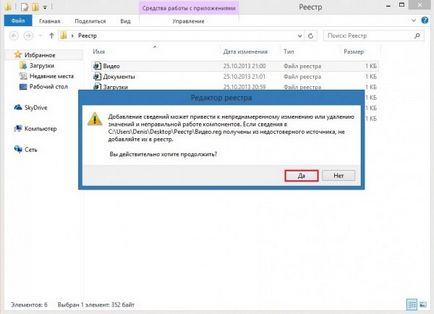Törlése egyéni mappák a könyvtárban - PC
Törlése egyéni mappák a könyvtárban „Computer”
Tehát először a könyvtár „Computer” a következő (az alábbi képen). Felhívjuk figyelmét, hogy a mappák listáját, akkor csak roll! De ha lényegében törölni, akkor olvass tovább.
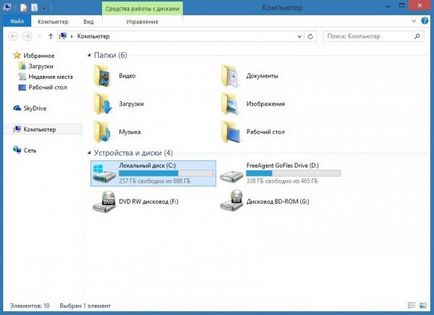
Push helyi + R (nélkül plusz). A párbeszédablak „Run”, írja be a regedit parancsot, majd kattintson az „OK” gombot.
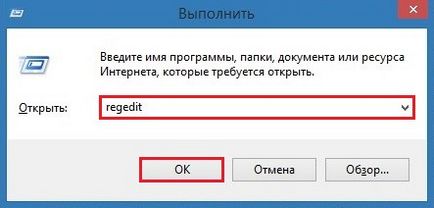
Nyissa meg a Windows rendszerleíró adatbázisában. Ugrás a szakasz a HKEY_LOCAL_MACHINE \ SOFTWARE \ Microsoft \ Windows \ CurrentVersion \ Explorer \ Sajátgép \ NameSpace. Látni fogja, 6 mappák - billentyűk, melyek felelősek az egyéni mappák.
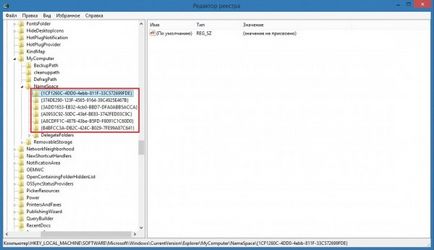
Nézzük meg, mi minden kulcs:
Mielőtt töröl egy mappát, készítsen egy biztonsági ajánlatot. Hirtelen a jövőben meggondolja magát és úgy dönt, hogy azokat vissza. Ehhez jobb klikk az első gombot, és válassza ki az elemet az „Export”.
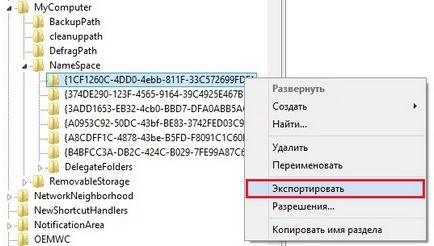
Ezután válassza ki azt a mappát, amelyben helyet egy biztonsági másolatot, adja meg a kívánt fájl nevére (például zene), és mentse.
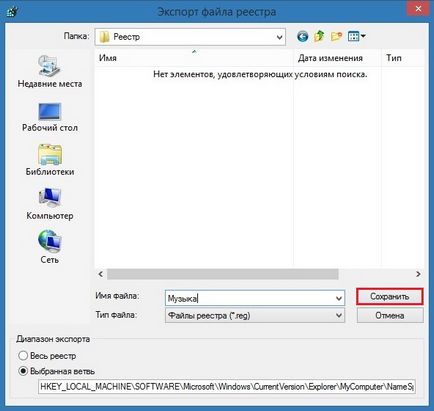
Így készítsen másolatot a mind a hat kulcsokat.
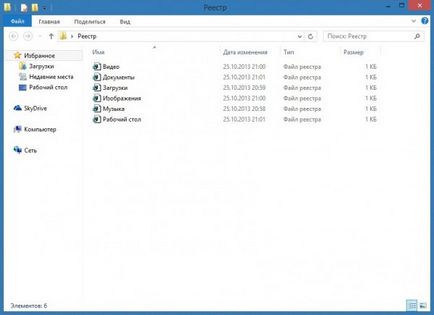
Most akkor távolítsa el a kulcsot a rendszerleíró adatbázisból. Jobb klikk a gombot, és válassza ki az elemet „delete”.
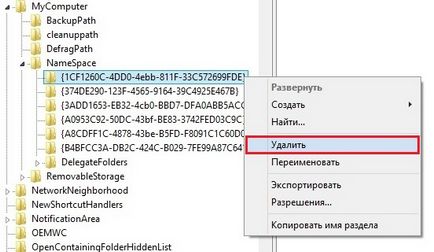
Minden mappát törli a „Computer” a könyvtárban.
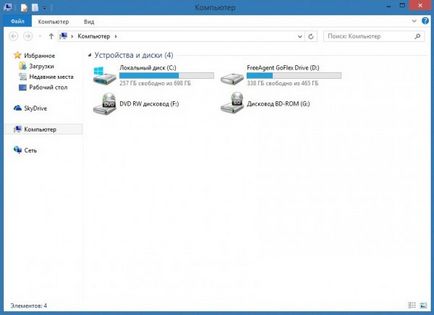
Tegyük fel, hogy meggondolja magát. Nyissa meg a mappát a backup, kattintson duplán a rendszerleíró fájlt, és adja hozzá.